Wolfgang:
Hallo Peter…
Peter:
Hallo Wolfgang, was kann ich für dich tun?
Wolfgang:
Könntest du mir mal bitte den Artikel über die Eisbärenjungen heraussuchen? Den Artikel, welchen wir damals für den Duisburger Zoo geschrieben haben.
Peter:
Klar, kann ich machen. Kein Problem, weiß zwar nicht wo Marianne den abgelegt hat, aber ich kann zur Not ja nach dem Textinhalt suchen.
Wolfgang:
Super. Kannst du mir bitte auch noch ein paar Eisbärenfotos dazu heraussuchen aus unserem Bildbestand?
Peter:
Ok, das geht aber bissel länger, die muss ich manuell durchschauen, da ich diese ja nicht durchsuchen kann.
Wolfgang:
Ok, wenn es halt nicht anders geht. Danke.
Doch, es geht auch anders!
Standardmäßig kann in Fotos nicht anhand der Bildinhalte gesucht werden, da diese Informationen schlichtweg nicht im Bild enthalten sind. Fotos sind nichts anderes als eine dumme Sammlung von Pixelinformationen.
Es gibt allerdings in Windows die Möglichkeit in den Dateieigenschaften von Fotos, Informationen zu hinterlegen, welche den Bildinhalt beschreiben könnten.
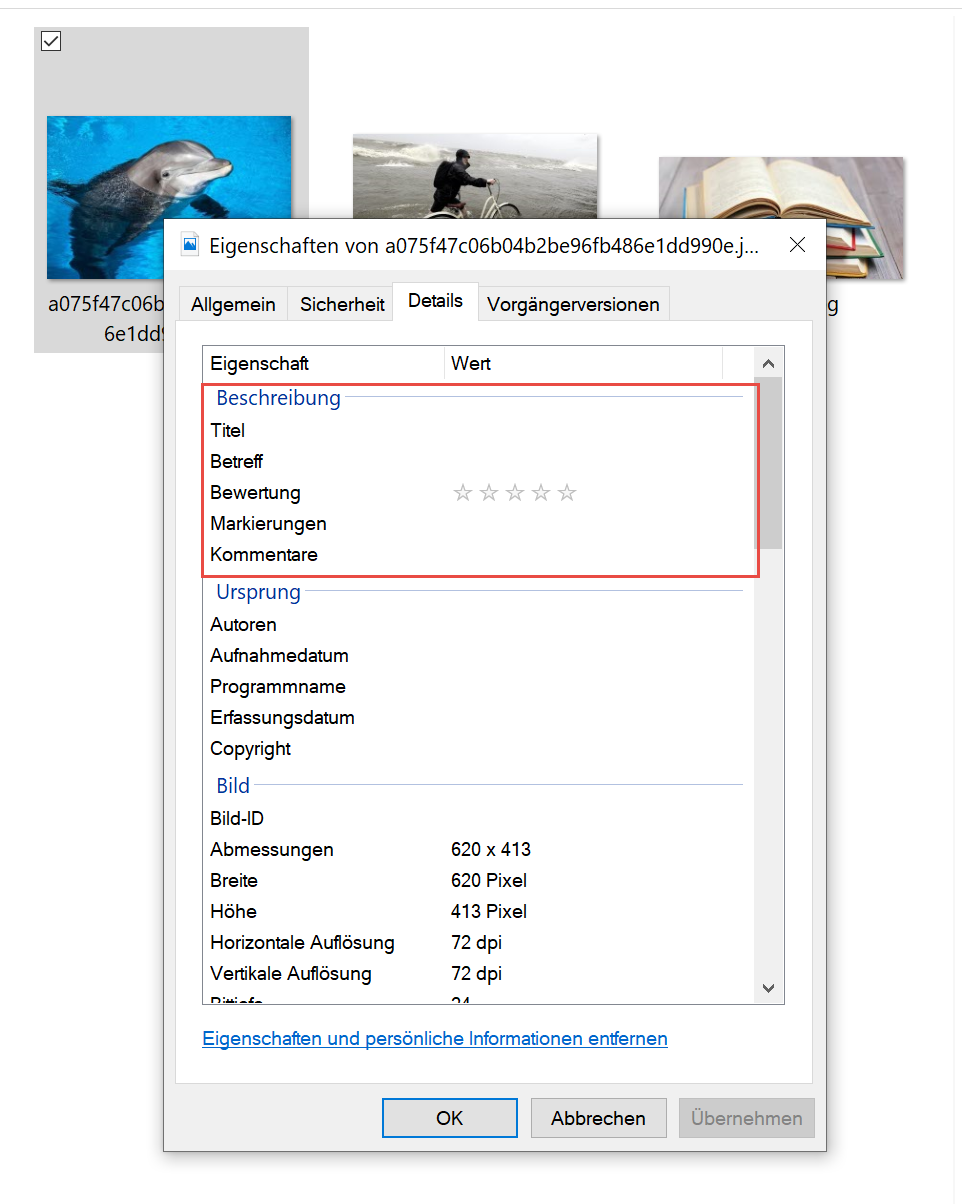
Der Bereich Beschreibung in den Eigenschaften des Bildes kann demnach genutzt werden, um detailliertere Informationen zum Bildinhalt zu hinterlegen:
- Titel
Zum Hinterlegen eines aussagekräftigen Titels des Bildes - Betreff
Zum Hinterlegen eines Textes für einen Betreff - Bewertung
Zum Bewerten des Bildes - Markierungen
Zum Hinterlegen von Stichworten, welche den Bildinhalt genauer beschreiben - Kommentare
Zum Hinterlegen beliebiger Kommentare zum Bild
Die Angabe dieser Informationen bringt natürlich nur etwas, wenn diese bei den Suchfunktionen des Windows Explorers auch beachtet werden. Und genau dies ist auch der Fall, allerdings ist hierfür eventuell noch die ein oder andere Einstellung notwendig. Wichtig ist, dass Windows die Informationen in seinen Suchindex aufnimmt. Standardmäßig macht Windows dies nur, wenn die Bilder in den Eigenen Dateien des Benutzers liegen.
Wenn die Bilder an einem anderen Speicherort liegen, werden die obigen Information nicht mit durchsucht und die Bilder können nicht anhand dieser Informationen gefunden werden.
Um auch andere Ordner oder gar externe Festplatten oder Netzlaufwerke in die Suche mit einzubeziehen ist es notwendig, diese Ordner in den Suchindex mit aufzunehmen. Eine Beschreibung hierzu finden Sie in unserem Blogbeitrag Indizierte Orte verwalten.
Ist der Suchindex korrekt konfiguriert, sind wir in der Lage auch Bildinformationen in die Suche mit einzubeziehen. Somit wird es möglich mit dem Windows Explorer auch nach Fotos suchen zu können. Um dies zu testen, fügen wir bei einem Foto exemplarisch im Feld Markierungen ein Schlagwort ein. In unserem Beispiel das Schlagwort Delfin.
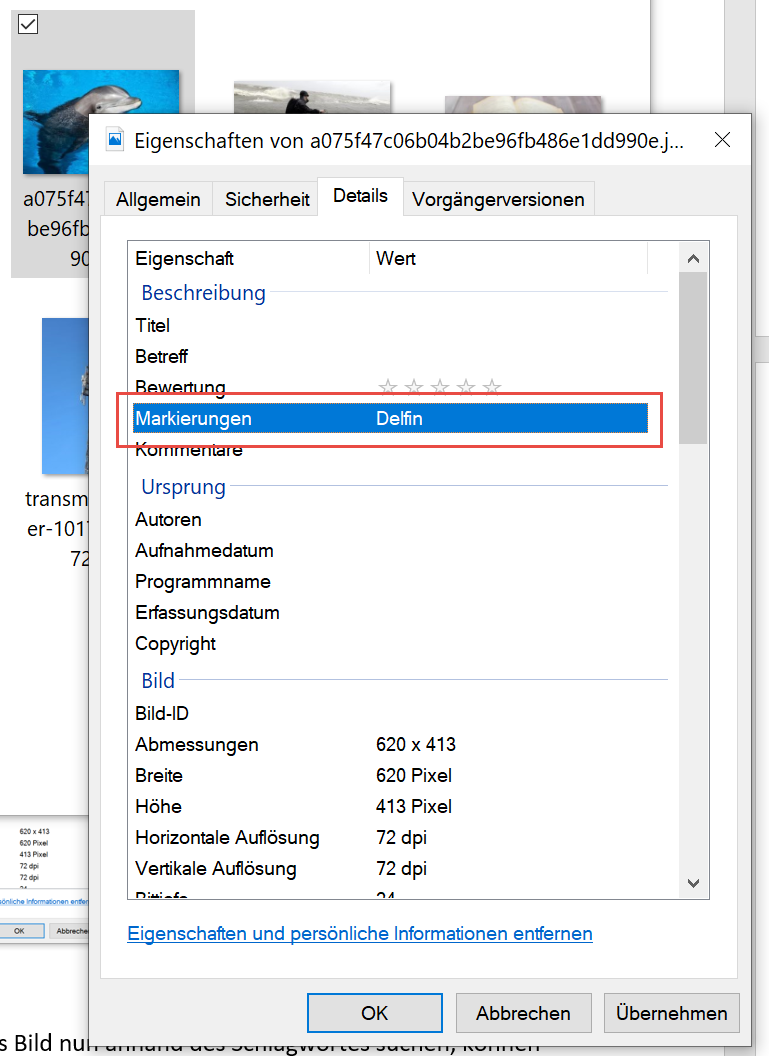
Wenn wir die Eingabe mit OK bestätigen und nun das Schlagwort Delfin suchen, so können wir das Bild finden.
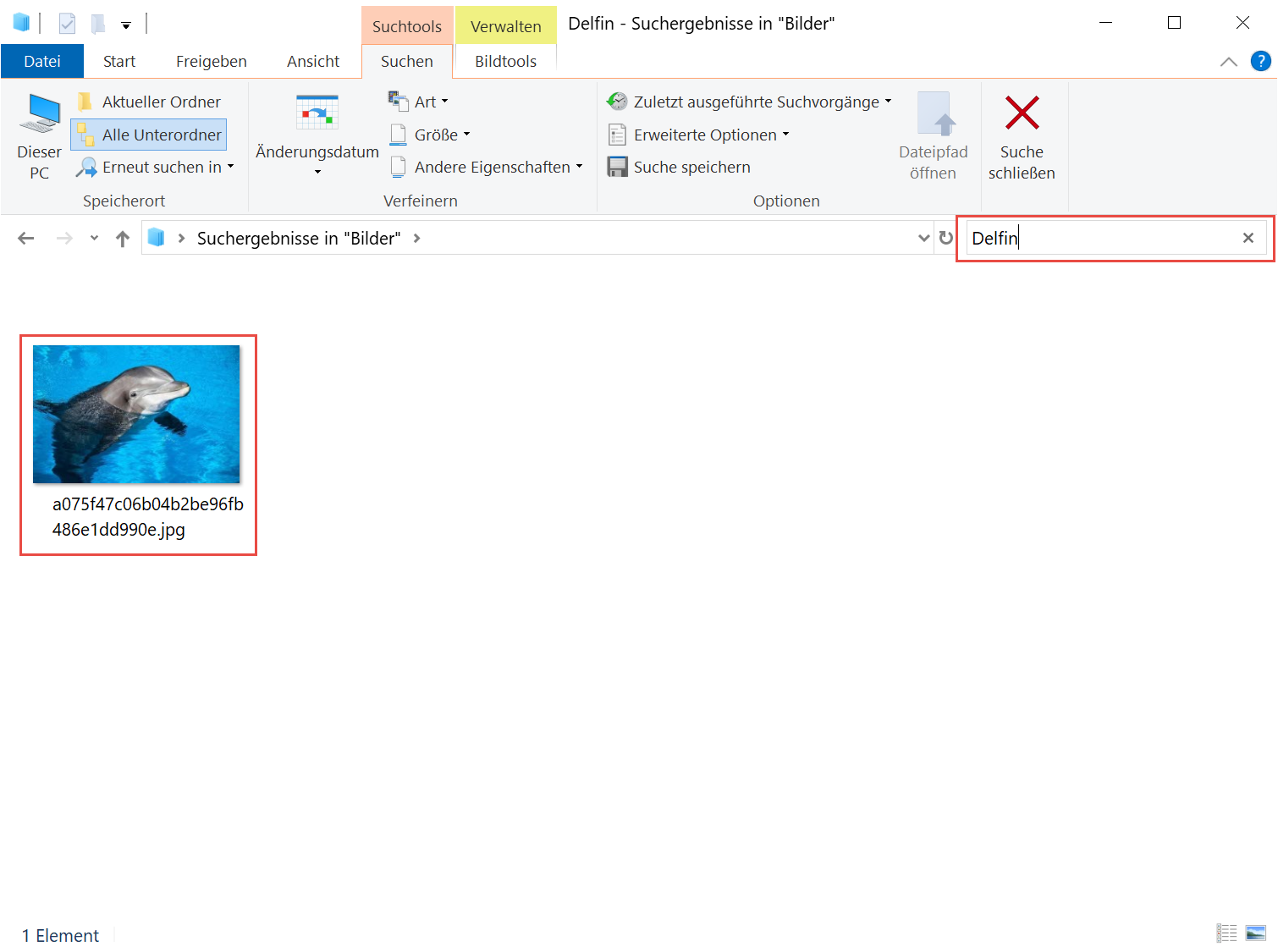
Wichtig hierbei ist, dass Windows auch in allen Unterordnern nach den Begriffen sucht. D. h. haben Sie mehrere Ordner, so werden die Delfine selbstverständlich in allen Ordnern gesucht und gefunden.
Aber wir wollen ja all unsere Fotos nicht manuell mit Schlagworten versehen, sondern wir möchten die Funktionalität von TagYour.Photos nutzen, um dies automatisch erledigen zu lassen.
TagYour.Photos kann sowohl flache als auch hierarchische Stichworte ermitteln. Da der Windows Explorer aber derzeit noch keine hierarchischen Stichworte verarbeiten kann, stellen wir in den Einstellungen von TagYour.Photos die Art der Tags auf Flach. Näheres zum Unterschied zwischen flachen und hierarchischen Stichworten finden Sie in der Dokumentation.
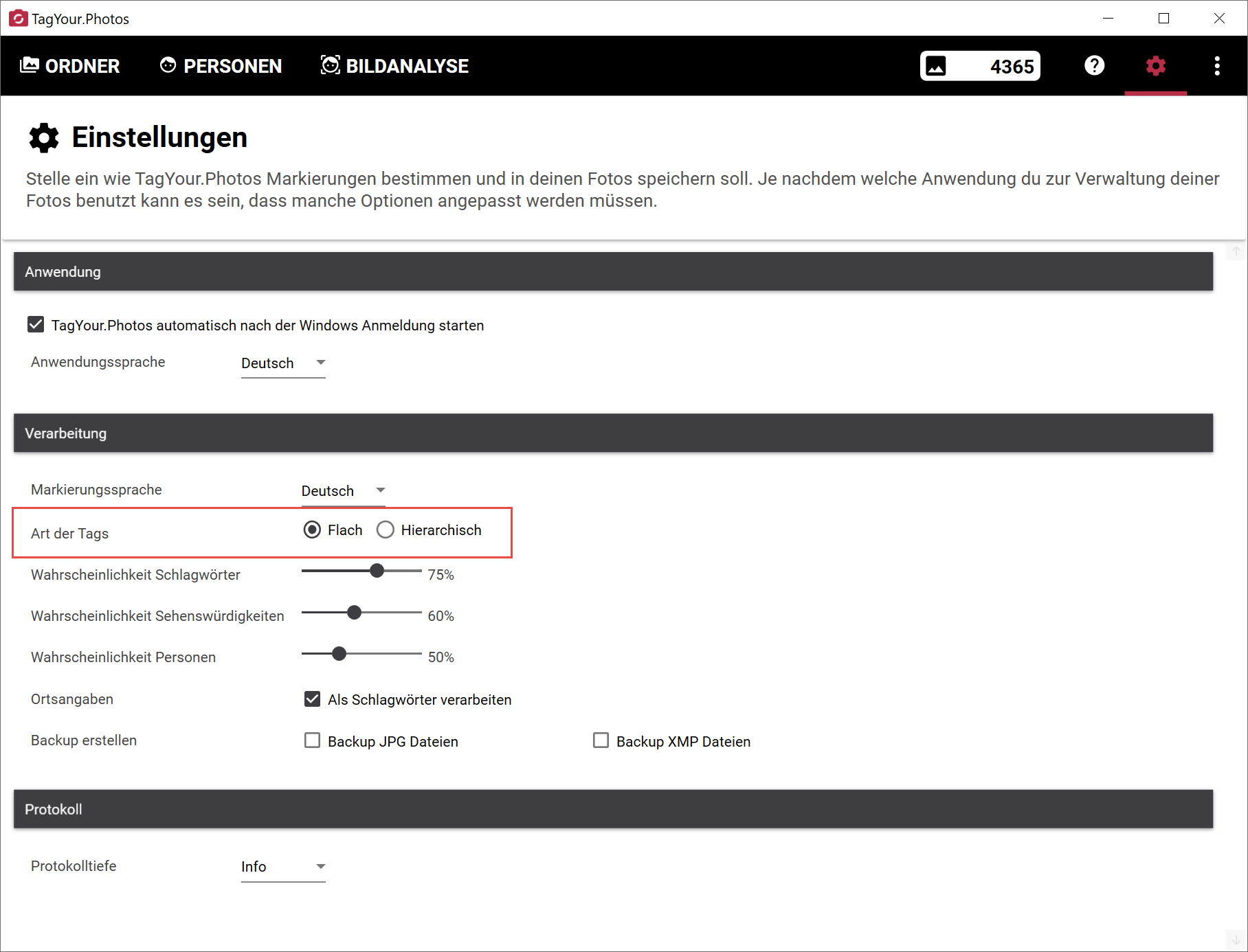
Wenn wir nun unseren Ordner mit den Bildern bearbeiten, werden automatisch anhand des Bildinhaltes entsprechende Schlagwörter für unsere Fotos ermittelt.
Schauen wir uns das Beispielbild nochmal an und wir sehen, welche Schlagwörter von TagYour.Photos erkannt und dem Bild zugeordnet wurden.
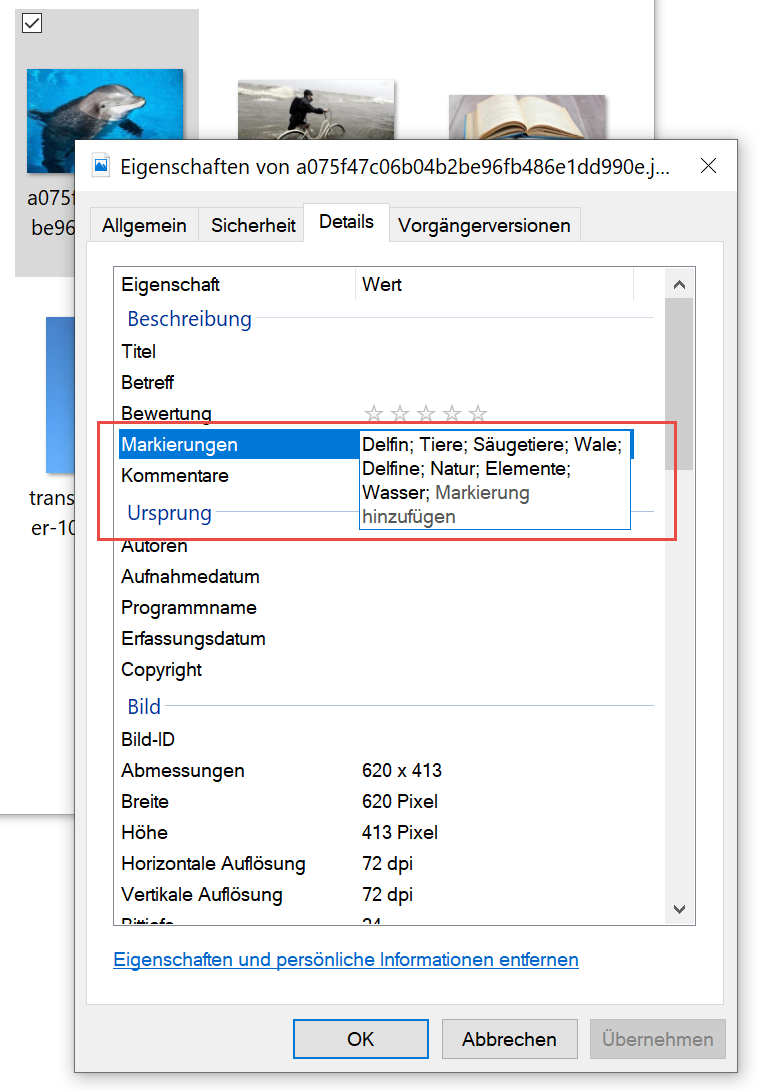
Unabhängig ob wir jetzt nach Delfin, nach Säugetier oder nach Wasser suchen, alle entsprechenden Fotos werden gefunden.
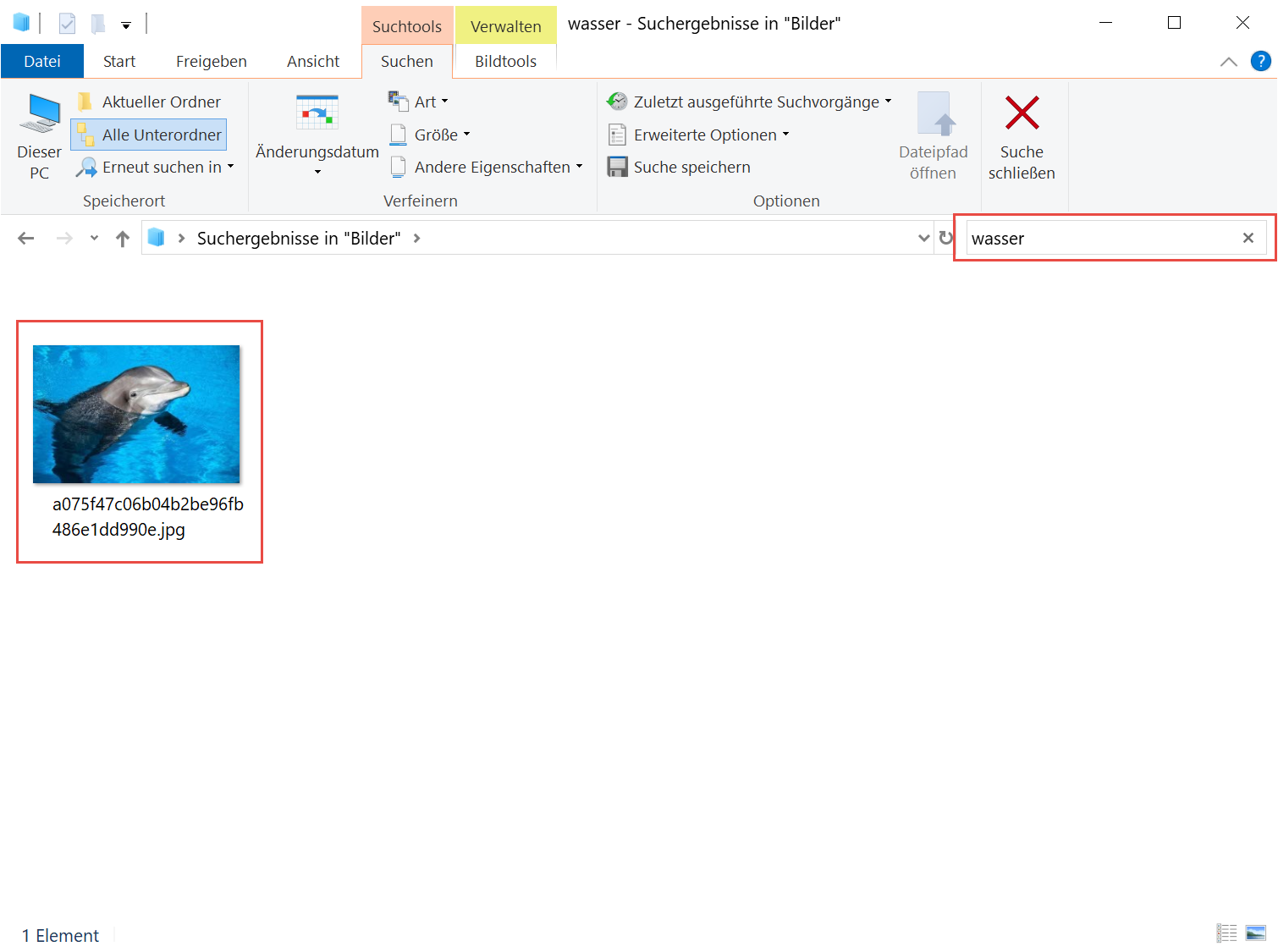
Somit ist es zukünftig ganz einfach, auch im Windows Explorer Fotos anhand des Inhaltes zu suchen und zu finden.
Und jetzt nochmal zurück zum Anfang…
Wolfgang:
Super. Kannst du mir bitte auch noch ein paar Eisbärenfotos dazu heraussuchen aus unserem Bildbestand?
Peter:
Ok, kein Problem. Ich suche dir die Fotos kurz raus.
Wolfgang:
Super. Danke.
